Rozwiązania problemów z importowaniem OneNote i Evernote
- Wyloguj się / zaloguj ponownie i wyłącz szyfrowanie
- Ponownie pobierz narzędzie Importer
- Skanuj w poszukiwaniu złośliwego oprogramowania
- Zsynchronizuj pliki Evernote i tymczasowo wyłącz Synchronizuj
- Eksportuj notatki jako plik „enex”
- Zaktualizuj Evernote dla Windows i OneNote
- Ponownie zainstaluj OneNote i Evernote dla Windows
Migracja między podobnymi aplikacjami powinna być prostym zadaniem. Niestety nie dotyczy to użytkowników, którzy próbują zaimportować swoje notatki Evernote do Microsoft OneNote. Te aplikacje są dość porównywalne i cały proces nie powinien być uciążliwy. Zwłaszcza, że Microsoft udostępnia specjalne narzędzie, które automatyzuje przejście. Tyle że wygląda na to, że Microsoft Evernote dla OneNote Importer nie będzie działać.
Poniżej przedstawiamy kilka rozwiązań tego problemu, więc sprawdź je. Mamy nadzieję, że pomogą ci rozwiązać problem.
Microsoft OneNote / Evernote Importer nie działa
1: Wyloguj się / zaloguj ponownie i wyłącz szyfrowanie
Po pierwsze, musimy umieścić małe zastrzeżenie. Microsoft Evernote to OneNote Importer nie jest najlepszym oprogramowaniem, na jakie kiedykolwiek można się natknąć. Rozbieżność między aktualizacjami dwóch odpowiednich aplikacji to więcej niż problem. Częste aktualizacje Evernote mogły zerwać więź między nimi. Więź, która umożliwia importerowi pracę w pierwszej kolejności. Podejmij te kroki ze szczyptą soli, ponieważ prawdopodobnie nie możemy naprawić czegoś, co nie działa na zasadzie programowania.
Mając to na uwadze, pierwszym krokiem, który możesz wypróbować, jest wylogowanie się i ponowne zalogowanie przy użyciu konta Microsoft powiązanego z OneNote. Drugim krokiem jest wyłączenie szyfrowania w notatnikach OneNote lub pojedynczych notatkach. Pomogło to niektórym osobom uniknąć błędu lub przyspieszyć proces importowania. Co, według raportów, jest znacznie wolniejsze niż można by się spodziewać.
2: Ponownie pobierz narzędzie importera
Na importera mogą wpływać inne programy innych firm lub potrzebuje więcej uprawnień, aby uzyskać dostęp do twoich notatek. Ponadto istnieje możliwość, że źle skonfigurowałeś konfigurację. Mając to na uwadze, po przygotowaniu Evernote dla Windows i OneNote do przeniesienia zalecamy najpierw pobranie narzędzia Importer. Może to rozwiązać problem, ale nie pokładaj w nim wielkich nadziei.
Jeśli problem występuje nadal, przejdź do następnego kroku.
3: Skanuj w poszukiwaniu złośliwego oprogramowania
Istnieje wiele literackich wątków na ten temat. Co oznacza, że problem dotknął wielu użytkowników. A także, że nie ma określonego rozwiązania. Jeden użytkownik zdołał rozwiązać problem z Microsoft Evernote do OneNote Importer, usuwając swój komputer ze złośliwego oprogramowania. Istnieje niewielka szansa, że istnieją potencjalnie niechciane programy, które wpływają na import notatek.
W tej notatce zalecamy skanowanie w poszukiwaniu złośliwego oprogramowania na komputerze. Poniżej wyjaśniliśmy, jak to zrobić w programie Windows Defender:
- otwarty Windows Defender z obszaru powiadomień paska zadań.
- Wybierać Wirus ochrona przed zagrożeniami.
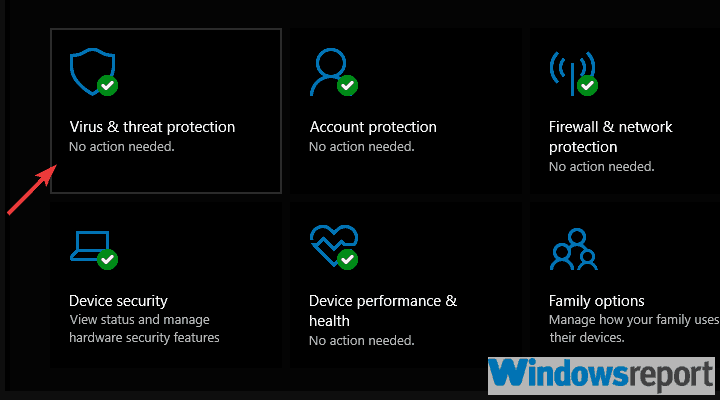
- Wybierać Opcje skanowania.

- Wybierz Windows Defender Offline Scan.
- Kliknij Skanuj teraz.
- Komputer uruchomi się ponownie i rozpocznie się proces skanowania.
4: Zsynchronizuj pliki Evernote i tymczasowo wyłącz Synchronizuj
Oficjalne instrukcje sugerują zsynchronizowanie wszystkich notatek przed użyciem Microsoft Evernote do OneNote Importer. Pójdziemy o krok dalej i sugerujemy wyłączenie synchronizacji podczas procedury. Jeśli Evernote dla Windows przez cały czas synchronizuje się w tle, może to zakłócić eksport notatek.
Po upewnieniu się, że wszystko tam jest, rozpocznij procedurę. Jak wspomniano powyżej, nie zalecamy korzystania z internetowej aplikacji Evernote. Pobierz Evernote na Windows tutaj. Poczekaj, aż zsynchronizuje wszystkie notatki z pamięcią lokalną, a dopiero potem skorzystaj z narzędzia Microsoft Evernote do OneNote Importer.
5: Eksportuj notatki jako plik „enex”
Zamiast próbować bezpośrednio przenosić notatki z Evernote do OneNote, możesz spróbować wyeksportować je w formacie „enex” na komputer i zaimportować je w ten sposób. Działa to dla niektórych użytkowników, podczas gdy inni nagle się zatrzymali, a aplikacja uległa awarii. Jest to powszechny sposób eksportowania notatek i całkowicie zmniejsza użycie importera, ale tak właśnie jest.
Jeśli z drugiej strony nadal nie możesz rozwiązać problemu w ten sposób, przejdź do następnych kroków.
6: Zaktualizuj Evernote dla Windows i OneNote
Jak już powiedzieliśmy, programiści Evernote nie chętnie wtrącają się w inżynierię wsteczną i optymalizują Evernote do pracy z OneNote. Obserwują rozwój aplikacji, co może być znacznie ważniejsze. Tymi, którzy muszą przyspieszyć, jest zespół Microsoft odpowiedzialny za rozwój OneNote.
Najlepszą rzeczą, jaką możesz zrobić, aby zmniejszyć rozbieżność między nimi, jest zaktualizowanie obu i nadzieję na najlepsze. Upewnij się, że oba są aktualne, i spróbuj ponownie wyeksportować notatki.
7: Zainstaluj ponownie programy OneNote i Evernote dla systemu Windows
Wreszcie, jeśli żaden z poprzednich kroków nie pomógł w pomyślnym wyeksportowaniu notatek z Evernote do OneNote (lub odwrotnie), jedyną rzeczą, którą możemy polecić, jest ponowna instalacja obu aplikacji. Jeśli to nie pomoże, wyślij bilet do firmy Microsoft lub skontaktuj się z pomocą techniczną na żywo i poproś o rozwiązanie.
Powiedziawszy to, możemy zakończyć ten artykuł. Nie zapomnij podzielić się swoimi przemyśleniami na temat problemu w sekcji komentarzy poniżej.

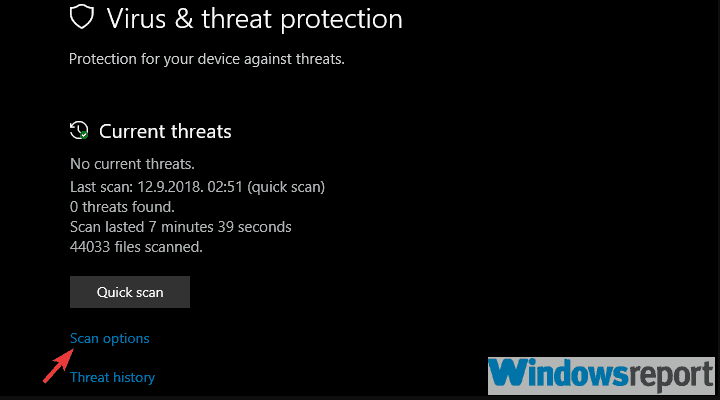
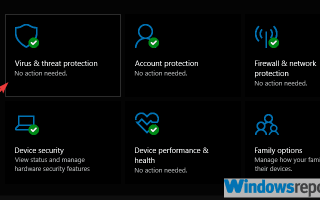
![Jak naprawić częste problemy z Dota 2 [KOMPLETNY PRZEWODNIK]](https://pogotowie-komputerowe.org.pl/wp-content/cache/thumb/11/d186ba574489b11_150x95.jpg)
![Jak naprawić błąd nieprawidłowego zakresu adresów IP na routerze Linksys? [NAPRAWIĆ]](https://pogotowie-komputerowe.org.pl/wp-content/cache/thumb/bc/09ce737f7aab3bc_150x95.png)

